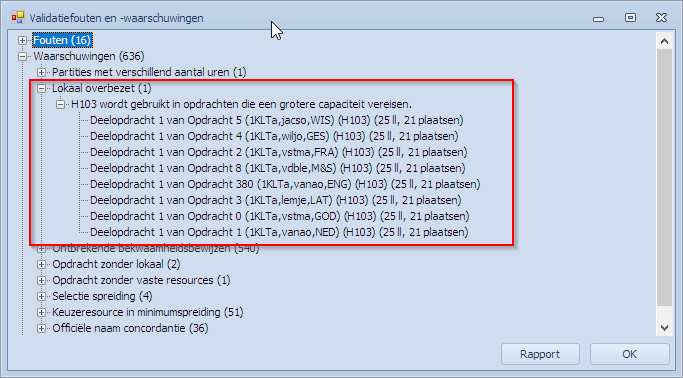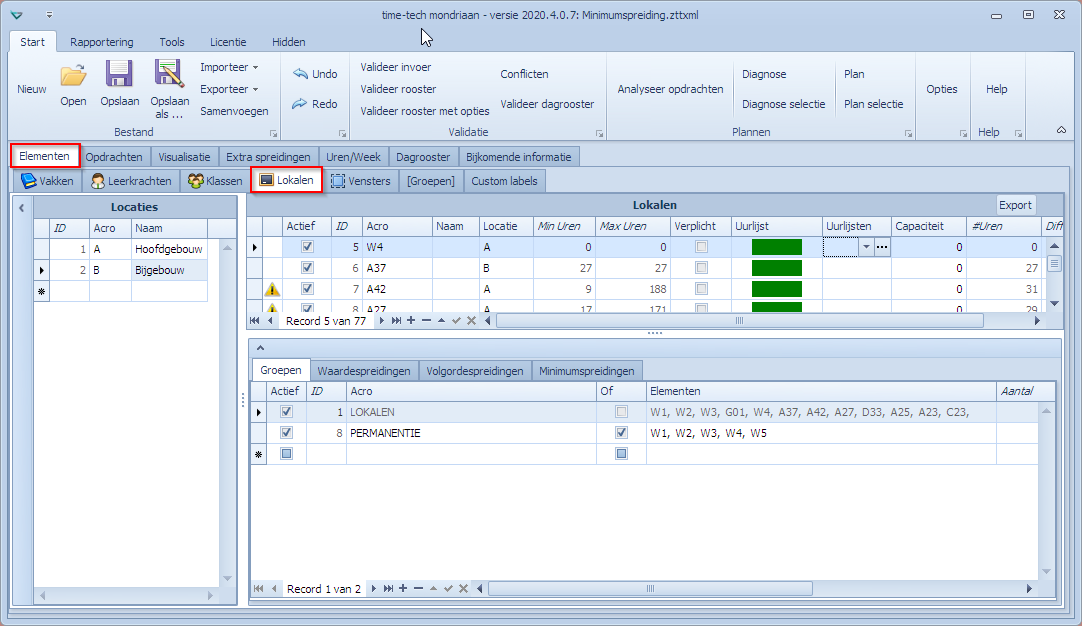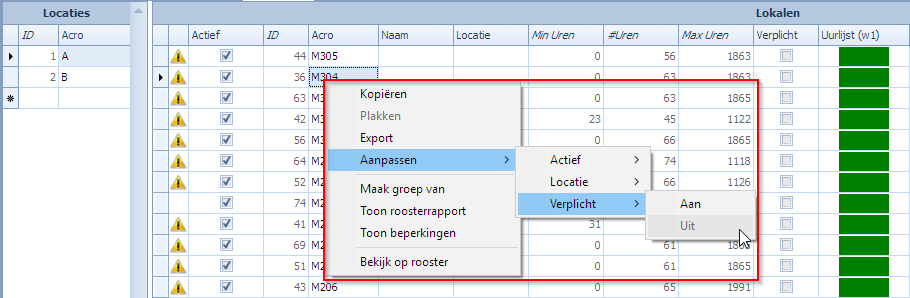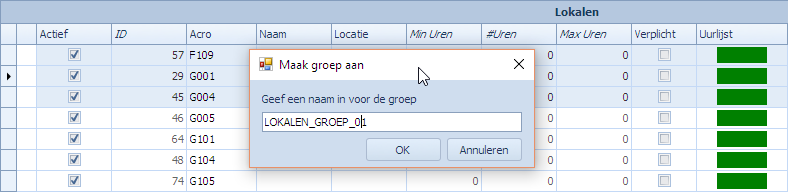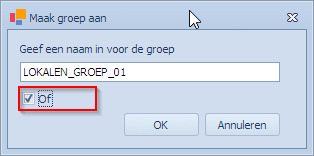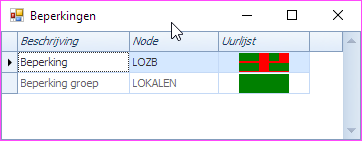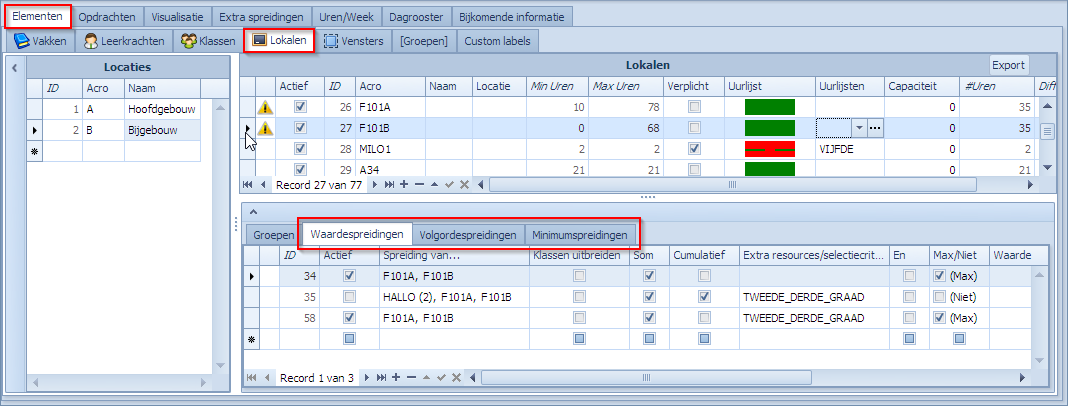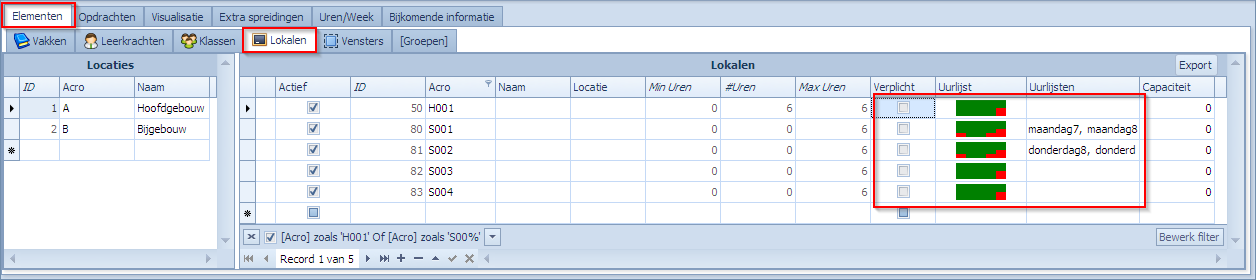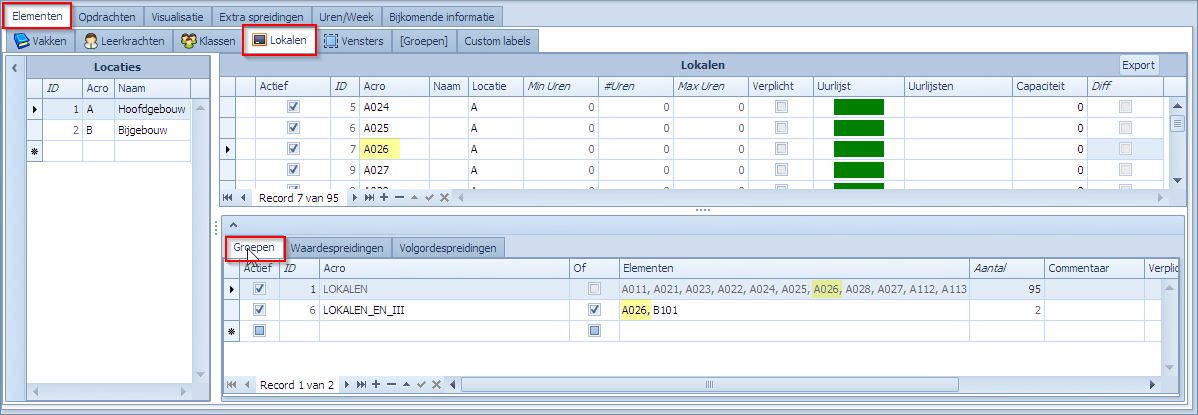Definiëren van Lokalen
In het tabblad “Lokalen” kan je alle lokalen definiëren, die gebruikt mogen worden binnen het rooster. Het scherm bestaat uit 3 secties:
- Locaties: optioneel kan men binnen de school de locaties waar les gegeven wordt een naam geven en gebruiken om lokalen aan te koppelen. Dit kan nuttig zijn om verplaatsingen tussen locaties te regelen. Dit wordt in een apart hoofdstuk uitgelegd. Voor elke locatie geef je een korte naam of acroniem op en een naam.
- Lokalen: in deze sectie stelt elk record een lokaal voor. Minimum vereiste voor een lokaal is een korte naam of Acroniem.
- Detail Lokalen: aparte tabs met details over het geselecteerde lokaal:
- Groepen: overzicht van de groepen waarin het geselecteerde lokaal participeert.
- Waardespreidingen: overzicht van de waardespreidingen die in “Extra Spreidingen | Waardespreidingen” gedefinieerd zijn voor het lokaal.
- Volgordespreidingen: overzicht van de volgordespreidingen die in “Extra Spreidingen | Volgordespreidingen” gedefinieerd zijn voor het lokaal.
- Minimumspreidingen: overzicht van de minimumspreidingen die in “Extra Spreidingen | Minimumspreidingen” gedefinieerd zijn voor het lokaal.
Inhoud
- Tabblad “Elementen | Lokalen”
- Onderdeel Spreidingen
- Tabblad “Elementen | [Groepen] | [Lokalen]” – Groepen van Lokalen
- Voorbeeld waarschuwingen bij Lokalen
Tabblad “Elementen | Lokalen”
Kolommen in het tabblad “Elementen | Lokalen”
Definieer je een lokaal, dan kan je er een locatie aan koppelen via een drop down list in de Locatie kolom. Je kan er een uurlijst aan koppelen waarmee je onafhankelijk van andere parameters kan beslissen om een lokaal enkel op bepaalde uren te laten gebruiken. Je kan ook de capaciteit van een lokaal opgeven. Deze capaciteit (aantal leerlingen) kan dan vergeleken worden met de grootte van de klassen die in het lokaal les (willen) hebben.
Het “Lokalen” deel van het scherm
| Actief | Zegt of het lokaal al dan niet actief is. Normaal is een lokaal actief. Indien men om een of andere reden het lokaal tijdelijk buiten gebruik wil zetten kan dat via dit vinkje. De opdrachten die van dit lokaal gebruik maken, worden dan geroosterd alsof ze dit lokaal niet meer gebruiken. Merk op dat de niet actieve lokalen nog steeds in het rooster getoond worden, maar zelf worden ze niet gepland en kunnen er dus conflicten zijn. |
| ID | Een interne en unieke identificatie van het lokaal. |
| Acro | Een unieke korte benaming die de gebruiker aan het lokaal wenst te geven. |
| Naam | Een naam die de gebruiker aan het lokaal wenst te geven. |
| Locatie | De locatie waar het lokaal zich bevindt kan ingegeven worden. |
| Aantal Uren | Het aantal uren dat het lokaal effectief bezet moet zijn. Voor elk lokaal kan apart bepaald worden hoeveel uur het in totaal moet bezet zijn. Dit kan nadien vergeleken worden met het effectief aantal geplande uren voor het lokaal (Aantal Uren =?= #Uren).
|
| #Uren | Een “read only” kolom waarin het aantal uren staat dat een lokaal gepland is. De bedoeling is dat dit uiteindelijk uitkomt op Aantal Uren. Indien niet, zal er een waarschuwing zijn. (Het vlagje “Tellen” heeft geen invloed op dit aantal.)
|
| Min Uren | Een “read only” kolom waarin Mondriaan het minimum aantal uren vermeldt dat het lokaal gepland wordt.
Het verschil met de kolom #Uren:
|
| Max Uren | Een “read only” kolom waarin Mondriaan het maximum aantal uren vermeldt dat het lokaal gepland wordt.
Het verschil met de kolom #Uren:
|
| Min Uren Per Week | Multiweek: in een multiweeksysteem kan men naast Aantal Uren voor het volledige rooster, ook een minimum aantal uren per week opgeven. Mondriaan zelf zal bij de roostervalidatie hier steeds over waken. (Een minimumspreiding wordt alsnog niet gegenereerd om dit af te dwingen.) |
| Max Uren Per Week | Multiweek: in een multiweeksysteem kan men naast Aantal Uren voor het volledige rooster, ook een maximum aantal uren per week opgeven. Deze info wordt achter de schermen gebruikt om via een “waardespreiding” deze eis af te dwingen. Mondriaan zelf zal bij de roostervalidatie hier steeds over waken. |
| Verplicht | Via dit vinkje geef je aan of de geselecteerde uren de uren zijn waarop het lokaal juist wel of juist niet gebruikt mag worden. Aangevinkt: het lokaal mag enkel op de geselecteerde uren gebruikt. Niet aangevinkt: het lokaal mag niet op de geselecteerde uren gebruikt. |
| Uurlijst | Een Icoon-voorstelling van de gebruikte uurlijsten. Klik je op dit icoon, dan krijg je een detailscherm waarmee je de uurlijst kan bekijken maar niet kan wijzigen. |
| Uurlijsten | Hier selecteer je de uurlijsten die je wenst te gebruiken. |
| Uurlijst Actief | Via dit vinkje geef je aan of de uurlijst gekoppeld aan het lokaal actief is of niet. Normaal staat dit vinkje op “actief” maar soms is het nuttig dit even af te zetten om roosterproblemen op te sporen die eventueel met dit lokaal te maken hebben. |
| Capaciteit | Het aantal leerlingen dat gebruik kan maken van dit lokaal. Indien gevuld, kan Mondriaan gebruik maken van deze capaciteit. Indien men een klas in een lokaal plaatst en Mondriaan kent ook het aantal leerlingen van die klas, kan er gecontroleerd worden of die klas wel in dat lokaal past. Bij overschrijding van de capaciteit wordt er een waarschuwing gegeven. |
| Maximaal Gebruikte Capaciteit |
Een read-only afgeleide waarde. Het toont het grootst aantal leerlingen dat er ooit op hetzelfde moment les in heeft. |
| Diff | Een “read only” kolom waarin te zien is of het rooster van het lokaal gewijzigd is ten opzichte van een eerdere baseline die men gemaakt heeft. Voor het maken van een baseline en het onderzoeken van de verschillen t.o.v. een baseline, verwijzen we naar een apart item waar dit behandeld wordt. Meer informatie op pagina “Huidig rooster met een baseline vergelijken“. |
Het “Locaties” deel van het scherm
| ID | Een interne en unieke identificatie van de locatie. |
| Acro | Een unieke korte benaming die de gebruiker aan de locatie wenst te geven. |
| Naam | Een naam die de gebruiker aan de locatie wenst te geven. |
Rechtermuisklikacties in het tabblad “Elementen | Lokalen”
Het “Lokalen” deel van het scherm
Selecteert men een lokaal (of lokalen) dan zal de rechtermuisklik volgend menu tonen:
Mogelijke acties:
| Kopiëren | De inhoud van de geselecteerde cel wordt gekopieerd. |
| Plakken | Men kan de inhoud van een gekopieerde cel weer plakken in een andere rij indien die actie zin heeft. Wat niet kan is bijvoorbeeld de inhoud van een Uurlijsten cel plakken in een Naam cel. |
| Export | Via deze optie kan men de inhoud van het tabblad “Lokalen” in een Excel-bestand bewaren. |
| Aanpassen > | Generiek menu waar men alle “waarde”-velden via een eenvoudig menu kan wijzigen. De gevraagde wijziging gebeurt voor alle geselecteerde rijen. Bij Lokalen zien we hier volgende mogelijkheden:
|
| Maak groep van |
Hiermee kan men op een snelle manier verschillende lokalen samenvoegen tot 1 groep. De geselecteerde lokalen worden in een groep ondergebracht waarvan men de naam moet opgeven. Het resultaat kan men zien in het tabblad “Elementen | [Groepen] | [Lokalen]“.
Men kan er ook voor kiezen om er meteen een OF-groep van te maken:
|
| Toon roosterrapport | Van de geselecteerde elementen wordt een roosterrapport gegenereerd. We verwijzen naar “Roosterrapporten“. |
| Toon dagroosterrapport |
Van de geselecteerde elementen wordt een dagroosterrapport gegenereerd. We verwijzen naar “Dagroosterbeheer en dagroosterrapporten“. |
| Toon roosterrapport horizontaal |
Van de geselecteerd elementen wordt een horizontaal roosterrapport gegenereerd. We verwijzen naar “Horizontaal roosterrapport“. |
| Bekijk op rooster (popup) |
Via deze actie krijgt men een rooster popup, een visualizer, waarbinnen men de geselecteerde resource kan bekijken. Zie “Individuele roosters als popup tonen“. |
| Bekijk op dagrooster (popup) |
Via deze actie krijgt men een dagrooster popup, een visualizer, waarbinnen men de geselecteerde resource kan bekijken. Zie “Individuele roosters als popup tonen“. |
| Toon Beperkingen | Voor het geselecteerde lokaal wordt de samenstelling van de uurbeperkingen getoond. In dit voorbeeld selecteren we lokaal LOZB en zien we naast de beperkingen opgelegd aan het lokaal zelf ook alle beperkingen die via lokaalgroepen werden opgelegd. |
| Bekijk op rooster | Voor het geselecteerde lokaal wordt het rooster getoond in de visualizer. We verwijzen hier naar “Visualisatie | Roosters“. Merk op dat het selecteren van meerdere lokalen hier geen zin heeft. Ook al doet men dat, enkel van het geselecteerde lokaal met het ‘>’ pijltje ervoor zal het rooster getoond worden. |
Het “Locaties” deel van het scherm
Mogelijke acties bij rechtermuisklik op een locatie:
| Kopiëren | De inhoud van de geselecteerde cel wordt gekopieerd. |
| Plakken | Men kan de inhoud van een gekopieerde cel weer plakken in een andere rij indien die actie zin heeft. |
| Export | Via deze optie kan men de inhoud van het tabblad “Locaties” in een Excel-bestand bewaren. |
Onderdeel Spreidingen
Voor elk lokaal zie je onderaan in het scherm een tabel met de spreidingen die iets met dit lokaal te maken hebben. Dit zijn de spreidingen die normaal in de tabbladen onder “Extra Spreidingen” gedefinieerd worden. Je kan spreidingen ook in het tabblad “Elementen | Lokalen” definiëren. Als je een spreiding in deze sectie aanmaakt, dan zal deze ook verschijnen in de tabbladen onder “Extra Spreidingen”. Het omgekeerde is enkel waar als je in de tabbladen onder “Extra Spreidingen” een spreiding aanmaakt die betrekking heeft op het lokaal dat je bekijkt in het tabblad “Elementen | Lokalen”.
Zie volgende tabbladen voor meer informatie:
- Definiëren van Waardespreidingen
- Definiëren van Volgordespreidingen
- Definiëren van Minimumspreidingen
Tabblad “Elementen | [Groepen] | [Lokalen]” – Groepen van Lokalen
In het tabblad “Elementen | [Groepen] | [Lokalen]” kunnen ook uurlijsten gedefinieerd worden voor groepen van lokalen. Indien een lokaal via dit tabblad een uurlijst toegewezen krijgt, dan kan men dat ook zien in het tabblad Lokalen. De redenen voor het aanmaken van een groep van lokalen kunnen zijn:
- om een opdracht de keuze te geven om een lokaal te kiezen uit een groep van lokalen;
- tijdsbeperkingen opleggen aan een groep van lokalen via een uurlijst;
- gebruik van een groep lokalen om een Extra Spreidingsregel te definiëren;
- om een groep van lokalen samen op het rooster te plaatsen;
- etc
Er is steeds minstens 1 groep gedefinieerd in dit tabblad. Het gaat om LOKALEN. Hierin worden standaard alle lokalen opgenomen.
In dit tabblad maken we een groep LOKALEN_LO aan en selecteren we de lokalen H001, S001, S002, S003, S004 als onderdeel van de groep. We willen dat de lokalen in deze groep nooit op VRIJDAGNAMIDDAG vallen, onafhankelijk van de klas waarvoor deze lokalen gebruikt worden. We koppelen de uurlijst VRIJDAGMIDDAG als niet-“Verplicht” uurlijst aan de groep. Bekijk je elk individueel lokaal dan opnieuw in het tabblad “Elementen | Lokalen” dan zie je deze beperking ook daar verschijnen.
H001, S003, S004: voor deze lokalen zie je dat de enige beperking op het lokaal de beperking van de groep is.
S001, S002: deze lokalen hebben naast de beperking van de groep ook nog een extra beperking opgelegd. Dat is inderdaad mogelijk, maar het resultaat van de extra beperkingen op het niveau van het Lokaal kunnen nooit de beperkingen op het niveau van de groep(en) schenden. Het gaat inderdaad om een verdere beperking.
Zie “Elementen | [Groepen]” Voor meer informatie over Groepen en het gebruik van groepen.
Groepen zijn ook zichtbaar en editeerbaar in het subtabblad “Elementen | Lokalen | Groepen”
Vanaf versie “2018.1.0.5” is er ook een extra tabblad beschikbaar per elementtype waar men de groepen kan zien waarin een geselecteerd element participeert. Men kan hier ook de getoonde groepen editeren en eventueel aanmaken.
Voorbeeld waarschuwingen bij Lokalen
Indien een lokaal meer gebruikt wordt dan beschikbaar is, dan zal er een fout gerapporteerd worden. Indien het lokaal overbezet wordt door meer leerlingen dan er capaciteit is, dan zal er een waarschuwing getoond worden. Voorbeeld voor H103 die een capaciteit van 21 leerlingen heeft en er zijn opdrachten die er gebruik van willen maken voor 25 leerlingen.
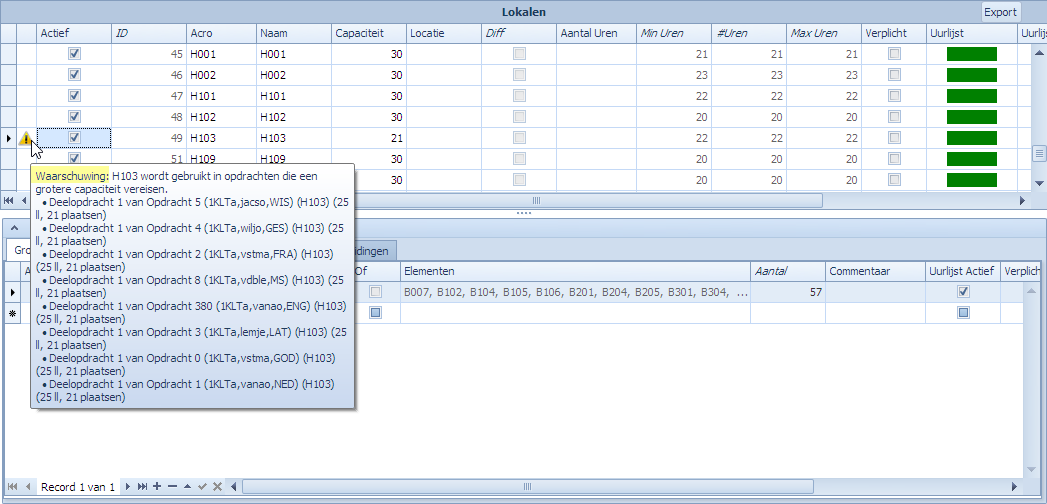
De waarschuwingen en fouten kunnen ook bekeken worden in het popupscherm dat verschijnt als men op de knop “Valideer invoer” drukt.